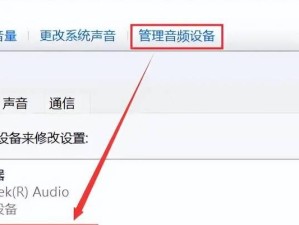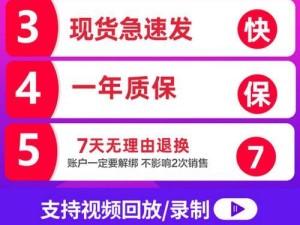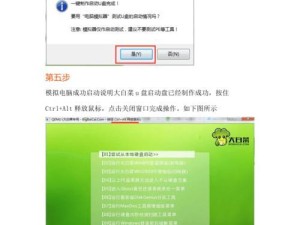MacbookAir是一款轻薄便携的电脑,但长时间使用后可能会出现系统运行缓慢、卡顿等问题。为了让你的MacbookAir重新恢复出色的性能,本文将为你介绍如何重做系统,并提供详细的教程和操作步骤。

1.了解重做系统的意义和好处

重做系统是指将MacbookAir恢复到出厂设置,清除旧有的系统文件和数据。通过重做系统可以提升电脑性能、解决系统问题、释放存储空间,让你的电脑焕然一新。
2.备份重要文件和数据
在进行重做系统之前,务必备份你重要的文件和数据,以免丢失。可以使用外部硬盘、云存储等方式进行备份,确保数据安全。

3.准备安装盘或启动U盘
在重做系统之前,需要准备一个安装盘或启动U盘。如果你有一个macOS安装盘,直接插入MacbookAir即可;如果没有,可以通过AppStore下载macOS安装器,并将其制作成启动U盘。
4.进入恢复模式
将安装盘或启动U盘插入MacbookAir后,按住电源键开机,同时按住Command和R键,直到出现苹果标志和进入恢复模式的界面。
5.格式化磁盘
在恢复模式下,选择“磁盘工具”并打开。找到你的Mac硬盘,在“抹掉”选项中选择适当的格式(如APFS),然后点击“抹掉”按钮,格式化你的硬盘。
6.安装操作系统
关闭磁盘工具后,在恢复模式的界面中选择“重新安装macOS”,然后按照提示完成操作系统的安装过程。注意选择正确的安装目标磁盘,并耐心等待安装完成。
7.进行初始设置
安装完成后,根据提示进行初始设置,包括选择地区、语言、AppleID等。这些设置将决定你的MacbookAir的个性化使用体验。
8.更新系统和应用程序
进入桌面后,打开AppStore,点击“更新”选项,确保系统和应用程序是最新版本。这样可以获得更好的兼容性和性能优化。
9.安装常用软件和驱动程序
根据你的需要,安装常用的软件和驱动程序,如浏览器、办公软件、音视频播放器等,以便更好地满足你的工作和娱乐需求。
10.设置系统偏好设置
进入系统偏好设置,根据个人喜好调整屏幕亮度、触控板设置、声音等参数,以提升你的使用体验。
11.清理无用文件和缓存
使用清理工具或手动删除无用文件和缓存,可以进一步释放存储空间,并加快系统运行速度。
12.定期更新系统和应用程序
重做系统后,定期更新系统和应用程序非常重要。这样可以及时获取安全补丁、修复Bug,并保持最佳的性能表现。
13.恢复备份的文件和数据
在重做系统完成后,将之前备份的文件和数据恢复到电脑中,以便继续使用。
14.检查硬件问题和优化设置
重做系统后,如果仍然存在硬件问题或性能不佳,可以检查硬件是否有故障,并通过优化设置进一步提升电脑性能。
15.享受焕然一新的MacbookAir
经过重做系统的步骤,你的MacbookAir将焕然一新,性能得到提升,系统运行更加流畅。现在,你可以尽情享受使用它带来的便利和愉悦。
通过重做系统,你可以让MacbookAir重新焕发青春活力,提升性能,解决系统问题,并获得更好的使用体验。按照本文提供的教程和步骤操作,相信你可以轻松地完成系统重做,并让你的MacbookAir重获新生。